Tableau可视化设计案例-07 多边形地图和背景图地图
Tableau可视化设计案例-07 多边形地图和背景图地图
Tableau可视化设计案例
本文是Tableau的案例,为B站视频的笔记,B站视频 参考:https://www.bilibili.com/video/BV1E4411B7ef 参考:https://blog.csdn.net/lianjiabin/category_9826951.html 数据下载地址为:https://download.csdn.net/download/m0_38139250/87346415
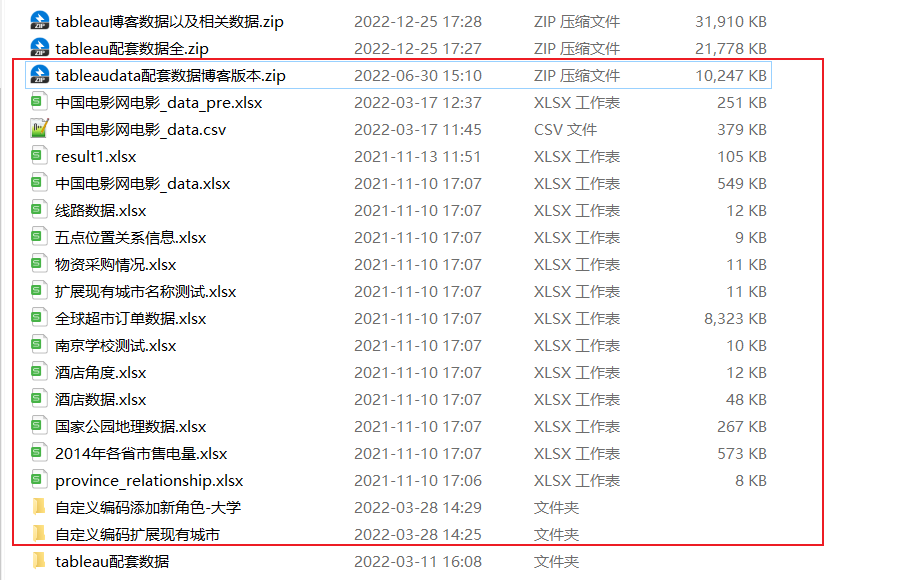
07 多边形地图和背景图地图
数据:2014年各省市售电量.xlsx
1.多边形地图
1.1 多边形地图的相关概念
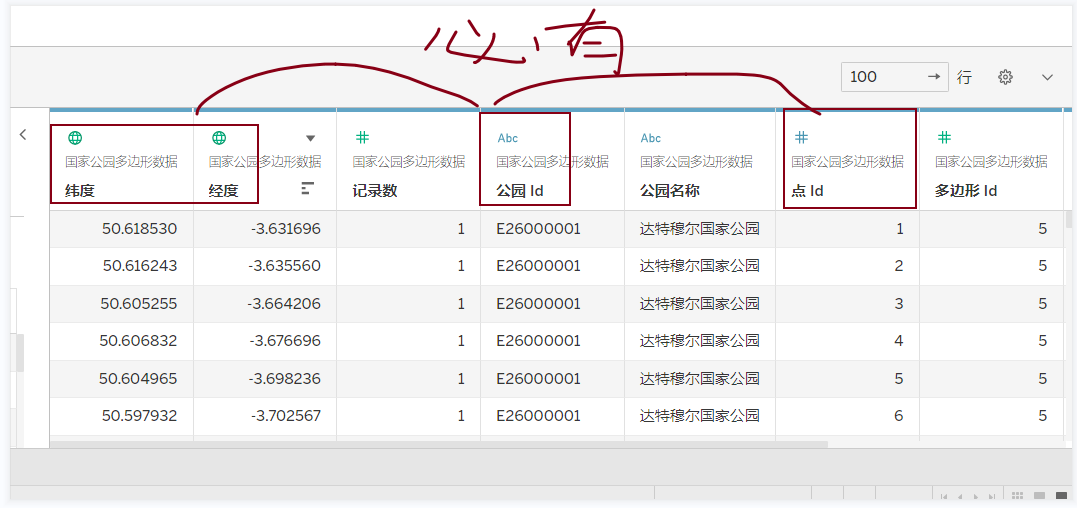
1.2英国国家公园多边形地图
打开数据 国家公园地理数据.xlsx – 把 经纬度由数字型修改为地理类型 – 双击精度 和维度 – 点击分析,去掉聚合度量 – 标记中的形状选择多边形-- 把 公园ID拖拽到 颜色 – 把点ID 拖拽到路径 --点击 地图 选择地图层,显示地名,设置冲蚀 – 右键多边形区域,选择添加注释,选择添加区域,设置 凯恩戈姆国家公园
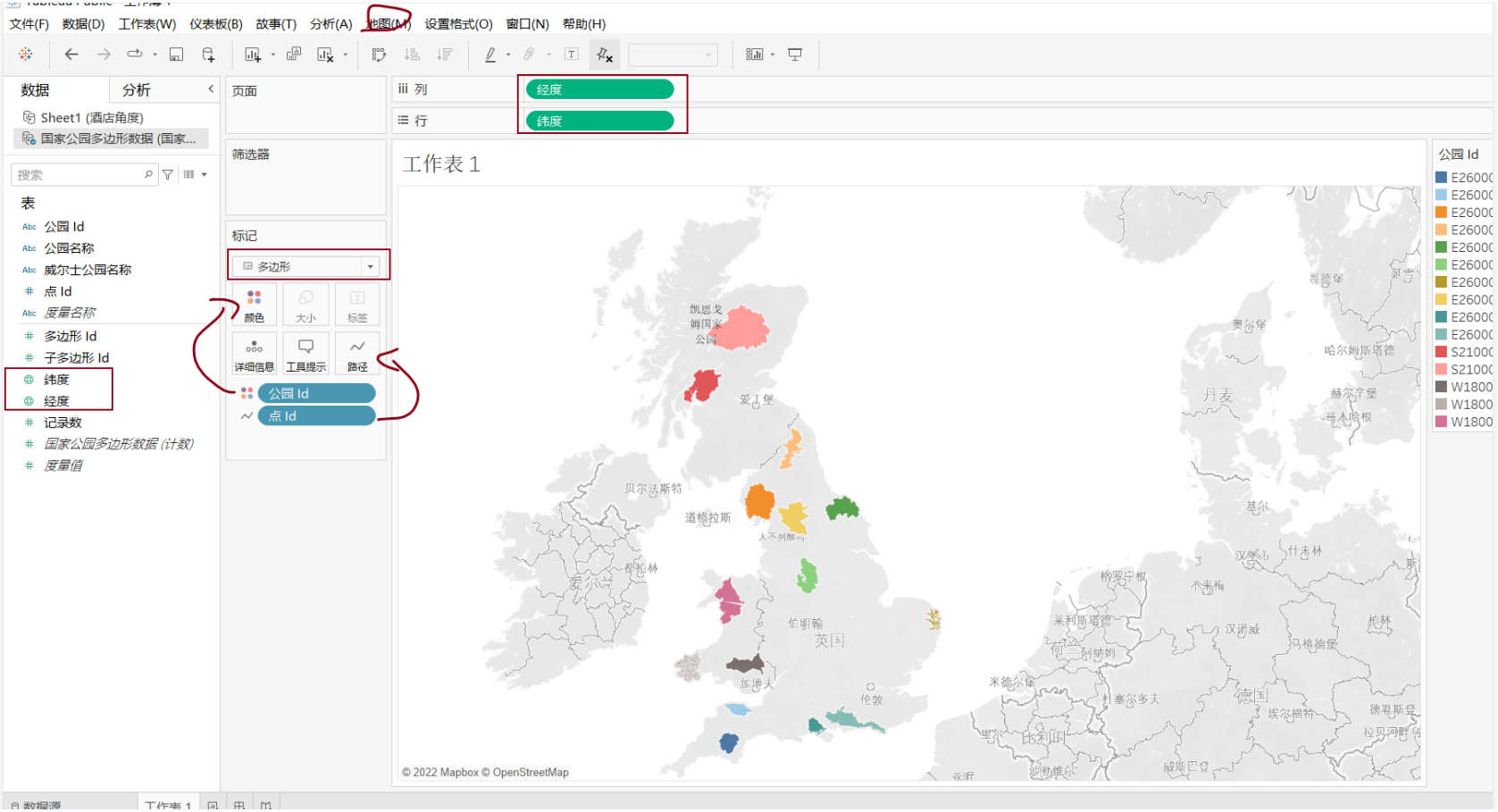
2.设置地理信息
2.1 自定义地理码导入
备注:只能做填充地图
Tableau 绘制地图时,支持的地理位置数据有限。当我们需要 Tableau 识别我们自定义的地理位置数据时,我们可以使用 Tableau 的自定义地理编码功能。
Tableau 自定义编码功能主要分为「扩展已有的地理角色」、「添加新的地理角色」、「添加新的分层结构」三种方式。
一、扩展已有的地理角色
数据格式:
需要注意的是,扩展已有的地理角色是在系统已有的地理编码上进行添加,所以编码数据的列名都是固定的,这样 Tableau 才可以识别添加上的编码数据。
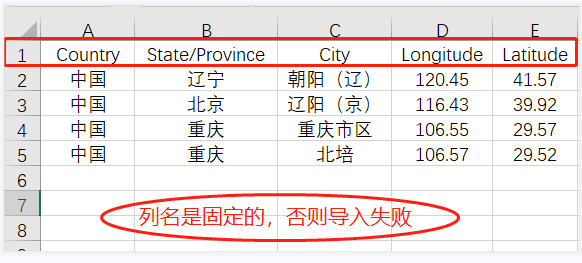
操作步骤
1、按照上图 1 生成数据后,点击地图,选择地理编码 – 导入自定义地理编码; 2、选择包含地理编码为 CSV 文件的文件夹(需要把地理编码文件单独放到文件夹内)导入; 3、设置维度「城市」的地理角色为城市,并双击城市,会自动生成地图;
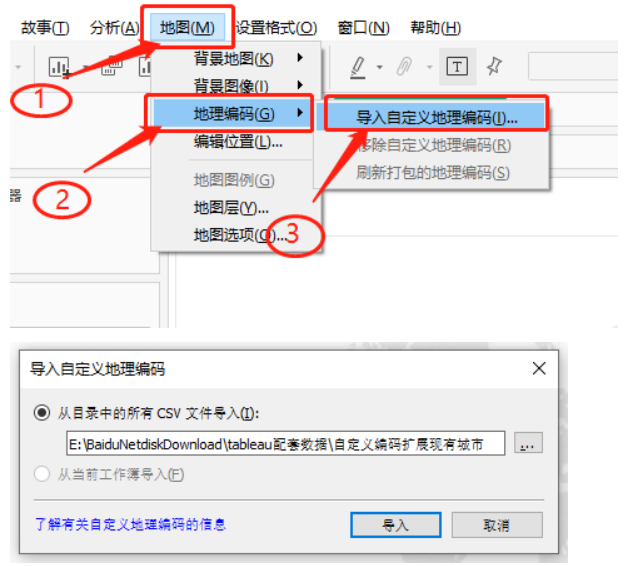
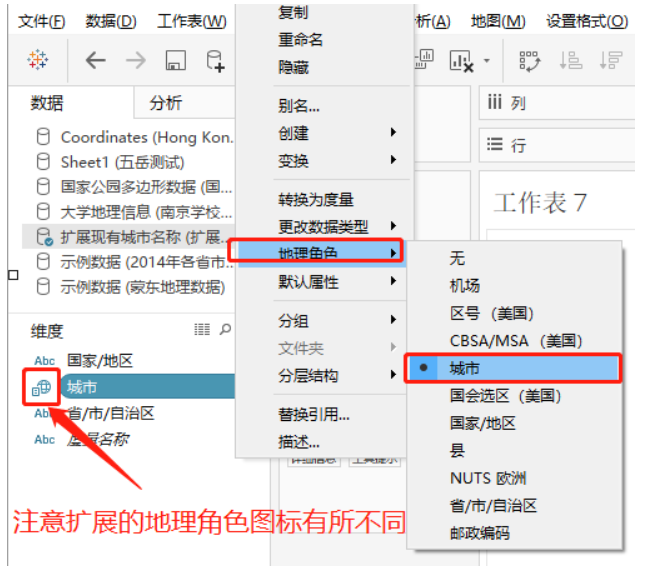
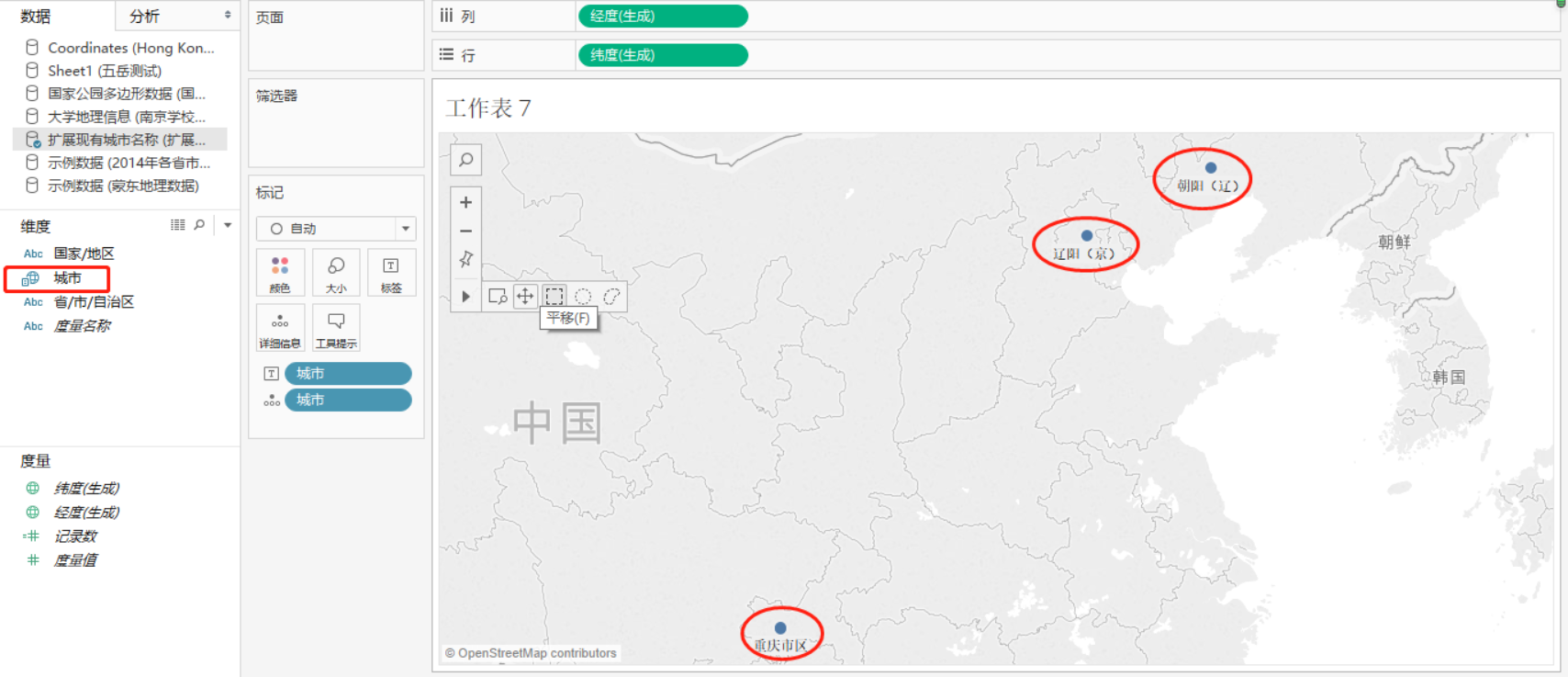
2.2设置地图源
选择地图,选择地理编码,导入自定义的地理编码 但由于tableau public无地理编码功能,不再演示
自我反省
著名心理学专家Jordan Peterson教授曾概括“伪勤奋”的4个表现,看看你中了几个? 1.花大量时间做事情中最容易的环节,还到处炫耀:没有功劳也有苦劳。 2.以“准备”的名义拖延,看上去很忙但事情没有任何进展。 3.从来不验证工作成果,不知道做得好做得坏,只顾闷头拉车,不会抬头看天。 4.读了很多书,但从不总结规律;即使总结了规律,也没有用到实践中。
